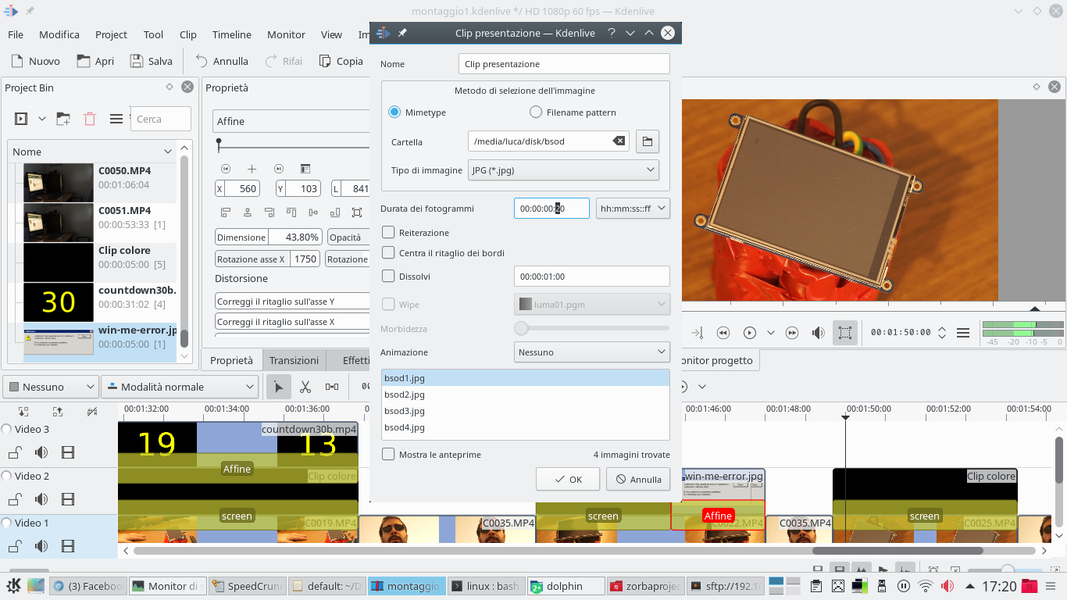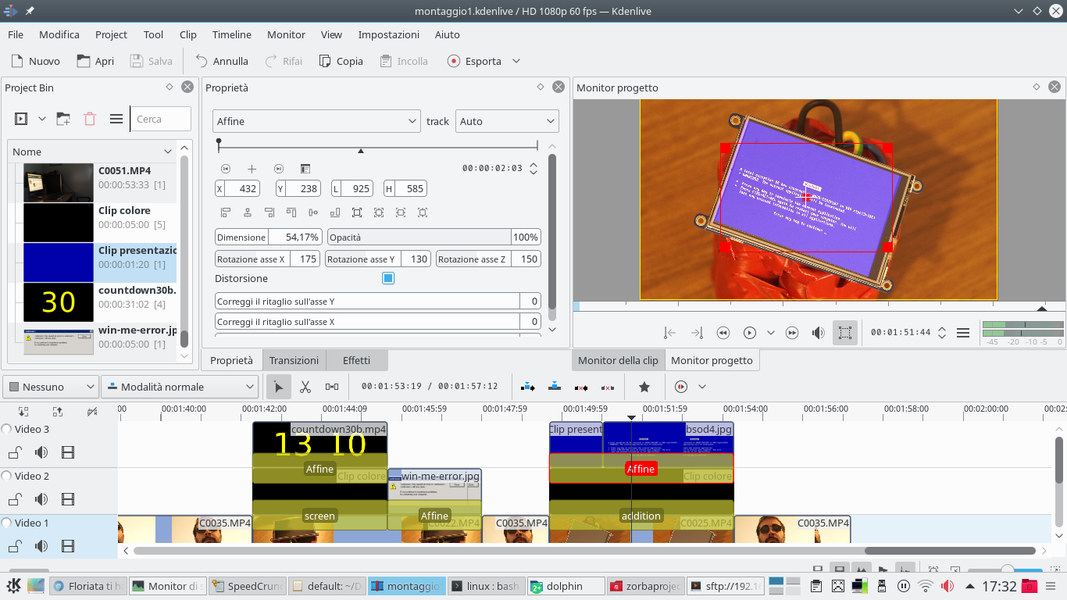Utilizziamo Kdenlive per disegnare il display di una bomba ad orologeria con un conto alla rovescia: non solo è più semplice costruire un ordigno finto, ma visto che i numeri sono aggiunti in post produzione, possiamo sincronizzarli alla recitazione degli attori.
Si può fare un film d’azione senza un bomba da disinnescare? Si, certo, ma sarebbe noioso. Naturalmente, realizzare un finto ordigno esplosivo con il classico timer è più complicato di quanto si potrebbe immaginare. Non tanto per l’ordigno in sé: se ne può facilmente fingere uno incollando assieme un paio di rotoli di cartone, della plastilina, od un pacco di batterie al litio. La parte difficile consiste nel realizzare il timer, sia perché non se ne trovano facilmente, sia perché durante le riprese avremo la necessità di coordinare il conto alla rovescia (il countdown, in inglese) con le azioni degli attori, e potrebbe non essere molto facile, soprattutto se dobbiamo eseguire riprese da più angoli e se si deve far coincidere perfettamente un atto (per esempio, il conto alla rovescia deve fermarsi esattamente quando l’attore tagli un certo cavo elettrico). La soluzione, come sempre, arriva da Kdenlive, e consiste nel realizzare il timer in postproduzione. L’idea è quindi molto semplice: realizzeremo una finta bomba con tanto di display, il classico schermo su cui appariranno i numeri per il countdown. Lo schermo, però, rimarrà spento durante le riprese. Faremo apparire i numeri grazie a Kdenlive. Tutto ciò di cui abbiamo bisogno è un filmato contenente dei numeri che procedono in un conto alla rovescia, disegnati con un bel colore acceso su uno sfondo nero. Potremo poi sovrapporre questo filmato alla ripresa originale utilizzando una transizione di tipo screen. La transizione screen, infatti, simula uno schermo, quindi è perfetta per il nostro scopo. Per avere il controllo sulla posizione dei numeri, che ovviamente va adattata alla posizione del display nella ripresa filmata, utilizzeremo due transizioni. Infatti non applicheremo il countdown direttamente sopra il video originale: sovraporremo il countdown ad una clip completamente nera, utilizzando la transizione di tipo Affine, oppure Composito, che ci permette di posizionare correttamente nell’inquadratura i numeri. Poi, sovrapporremo questa clip completamente nera alla ripresa originale utilizzando la transizione screen. Tra l’altro, possiamo scegliere tra screen e addition: la seconda transizione ha un risultato più luminoso. Naturalmente, il fatto che la clip intermedia sia completamente nera non è un problema, perché questo tipo di transizioni rende il colore nero completamente trasparente. Il vantaggio di queste transizioni, invece di utilizzare direttamente la Affine, sta nel fatto che queste due transizioni trasferiscono il colore come se fosse una luce, mantenendo però una parte di colore e della forma della ripresa originale, con un risultato ovviamente più realistico. Infatti, questo significa che se nella ripresa originale abbiamo un display con della polvere, il risultato lascerà comunque intravedere la polvere. Il punto, quindi, è: come realizzare facilmente un countdown con sfondo nero? Naturalmente possiamo realizzare ogni singolo fotogramma con un programma di disegno come GIMP. Questo ci offre l’importante vantaggio di avere tutto sotto controllo e realizzare i numeri esattamente come vogliamo. Tuttavia, se vogliamo qualcosa di più semplice, possiamo sfruttare un apposito generatore di Kdenlive, che produce filmati di countdown automaticamente: tutto ciò che dovremo fare sarà indicare le impostazioni che desideriamo, come il fatto che il countdown arrivi fino a 0 e che il conto alla rovescia sia rappresentato da un solo numero oppure dalla classico formato ore:minuti:secondi:decimi. Kdenlive farà il resto per noi, e dovremo soltanto fare qualche modifica al filmato prodotto per ottenere il colore che desideriamo Come sempre, potete vedere il video d’esempio al seguente indirizzo: https://www.youtube.com/watch?v=zwxk2cLM-Cg
L’illuminazione arancio-blu
La maggioranza dei film d’azione, oggi, tende a presentare una colorazione ben precisa: una miscela di arancio e blu. Non è un caso, e nemmeno un problema tecnico. Il fatto è che si è notato come questi due colori risultino fortemente emotivi per il pubblico: il blu trasmette una sensazione di gelo, di paura, e di tristezza. L’arancione trasmette calore, tranquillità e felicità. Nei film d’azione spesso queste due colorazioni vengono usate assieme, applicando delle gelatine colorate davanti alle lampade: per esempio, si utilizza l’arancione per illuminare il volto dei personaggi, ed il blu per lo sfondo. Questo permette di indurre nello spettatore una certa tensione, tipicamente per la predominanza del blu (visto che lo sfondo spesso occupa la maggior parte dell’inquadratura). Ma si sviluppa anche un legame emotivo con il protagonista, che essendo illuminato in arancione appare immediatamente come un personaggio positivo, e come un punto di riferimento per fuggire dalle freddezza del resto della scena. La fotografia a colori viene utilizzata proprio per costruire le emozioni che lo spettatore dovrà provare mentre guarda il film.
Un contatore automatico
Kdenlive produce automaticamente il nostro conto alla rovescia
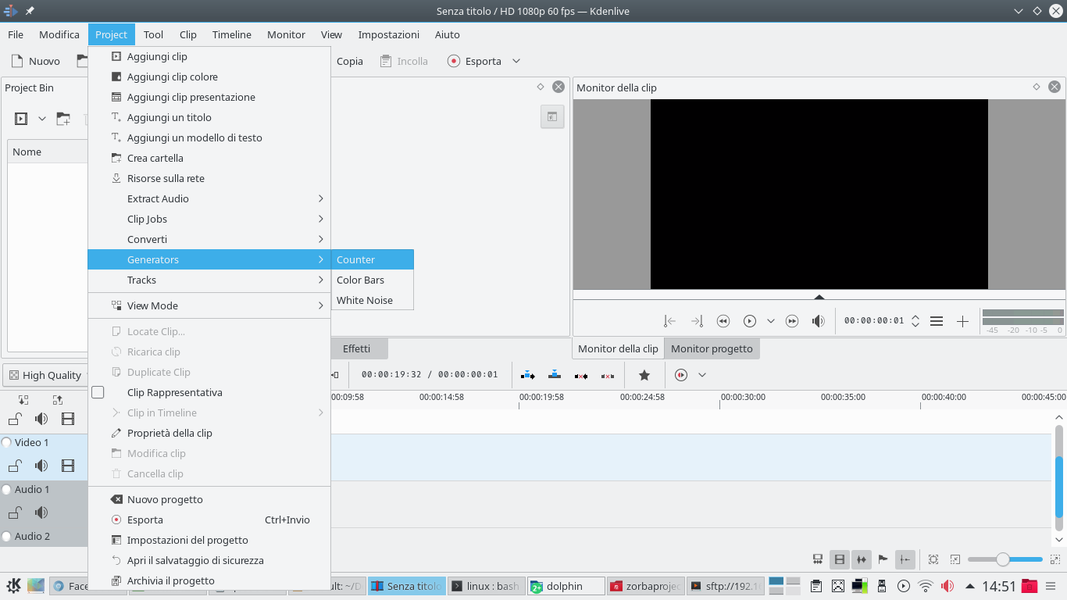 1 IL GENERATORE – Cominceremo la produzione del filmato preparando il contatore della bomba. Per preparare il video del contatore, dobbiamo cliccare sul menù Progetti/Generatori/Counter. Ne sceglieremo uno senza sfondo (background).
1 IL GENERATORE – Cominceremo la produzione del filmato preparando il contatore della bomba. Per preparare il video del contatore, dobbiamo cliccare sul menù Progetti/Generatori/Counter. Ne sceglieremo uno senza sfondo (background). 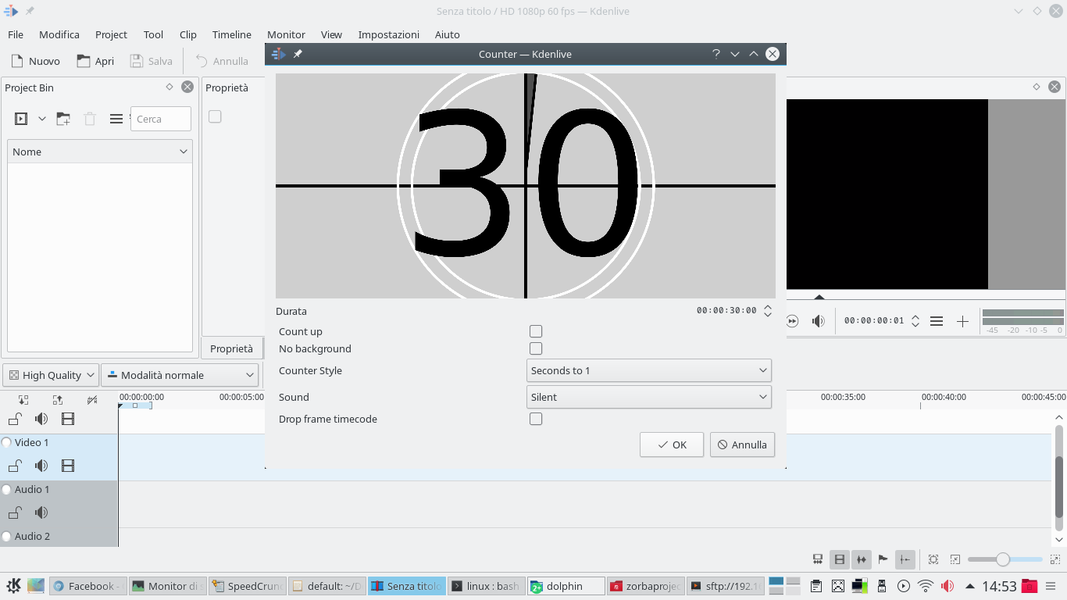 2 QUANTI SECONDI?– La finestra che si apre ci permette di scegliere molte opzioni. Questa procedura è nata per realizzare il classico conteggio che si inserisce prima dell’inizio di un film, ma è molto adattabile. Innanzitutto, dobbiamo indicare la durata in secondi del filmato.
2 QUANTI SECONDI?– La finestra che si apre ci permette di scegliere molte opzioni. Questa procedura è nata per realizzare il classico conteggio che si inserisce prima dell’inizio di un film, ma è molto adattabile. Innanzitutto, dobbiamo indicare la durata in secondi del filmato. Cambiare il colore
Il contatore di Kdenlive è grigio: per il nostro diplay dobbiamo colorarlo
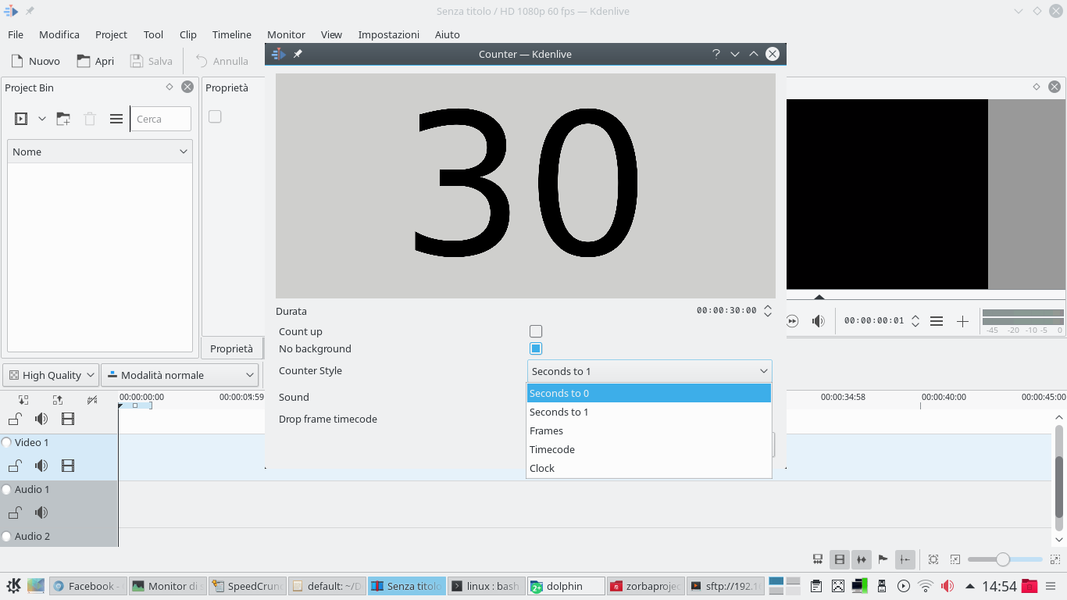 1 SI ARRIVA A ZERO– Kdenlive ci offre diverse possibilità per il nostro contatore: possiamo avere un semplice conto alla rovescia fino ad 1 oppure fino a 0 (che è l’opzione migliore per il display di una bomba). Ma si può anche indicare il tempo in ore, minuti e secondi
1 SI ARRIVA A ZERO– Kdenlive ci offre diverse possibilità per il nostro contatore: possiamo avere un semplice conto alla rovescia fino ad 1 oppure fino a 0 (che è l’opzione migliore per il display di una bomba). Ma si può anche indicare il tempo in ore, minuti e secondi 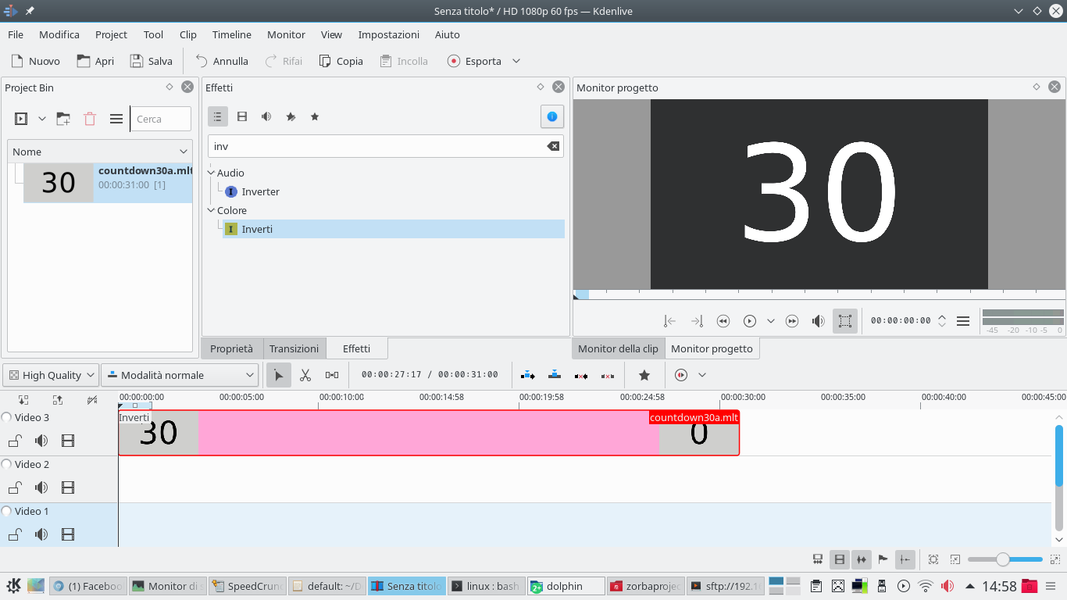 2 SALVARE IL FILE– Indicate le nostre impostazioni, Kdenlive chiede di salvare un file: esso rappresenta il countdown appena programmato. Il file viene poi integrato nell’attuale progetto, ma non è come lo vogliamo.
2 SALVARE IL FILE– Indicate le nostre impostazioni, Kdenlive chiede di salvare un file: esso rappresenta il countdown appena programmato. Il file viene poi integrato nell’attuale progetto, ma non è come lo vogliamo. 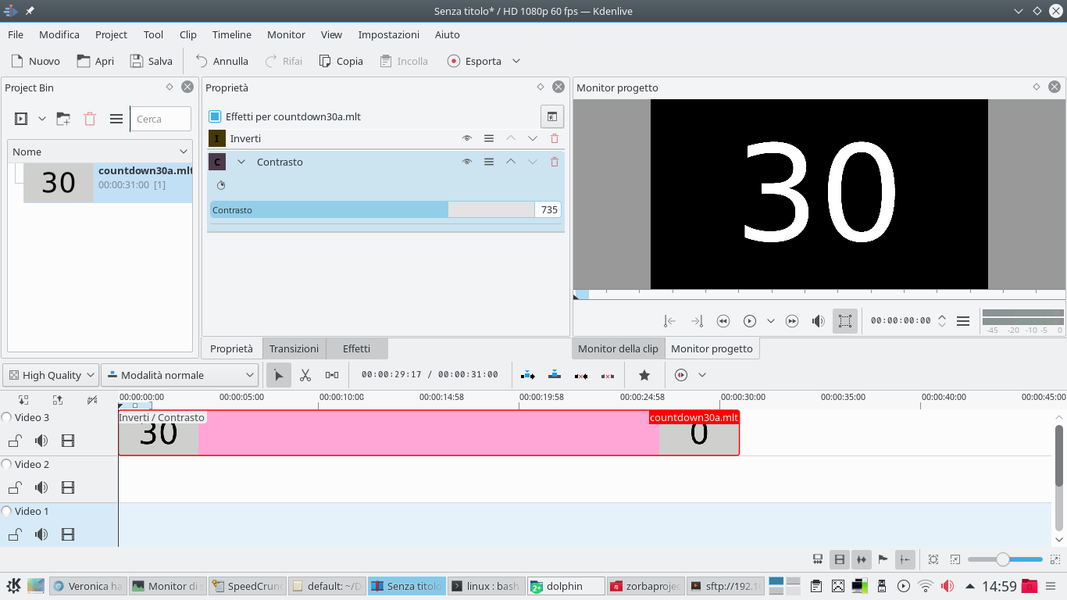 3 UN PAIO DI EFFETTI– Lo inseriamo nella traccia Video3, aggiungendo l’effetto Inverti. Abbiamo bisogno anche dello strumento Contrasto, aumentando il valore finché lo sfondo non appare completamente nero ed il numero appare bianco.
3 UN PAIO DI EFFETTI– Lo inseriamo nella traccia Video3, aggiungendo l’effetto Inverti. Abbiamo bisogno anche dello strumento Contrasto, aumentando il valore finché lo sfondo non appare completamente nero ed il numero appare bianco. 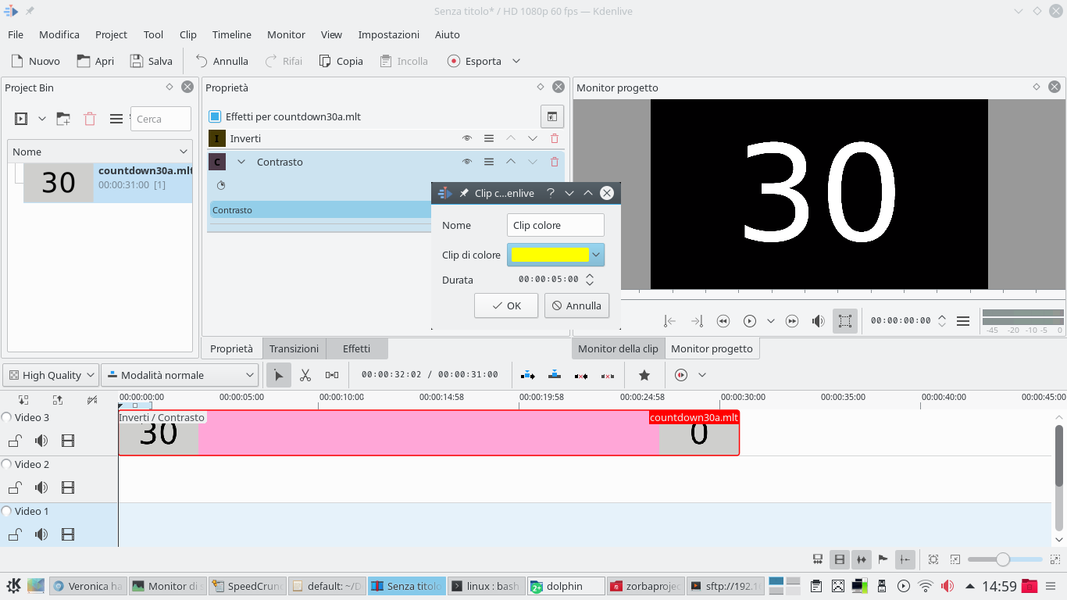 4 LA CLIP COLORE– Ora ci serve una clip colore: possiamo aggiungerla tramite il menù Progetto/Aggiungi clip colore. Il colore va a vostra discrezione, ma sarà quello con cui viene dipinto il numero, quindi serve un giallo od un rosso acceso, per dare l’impressione di un display.
4 LA CLIP COLORE– Ora ci serve una clip colore: possiamo aggiungerla tramite il menù Progetto/Aggiungi clip colore. Il colore va a vostra discrezione, ma sarà quello con cui viene dipinto il numero, quindi serve un giallo od un rosso acceso, per dare l’impressione di un display. Sovrapporre il countdown al display
Utilizzando le varie tracce video di Kdenlive, possiamo sovrapporre le clip
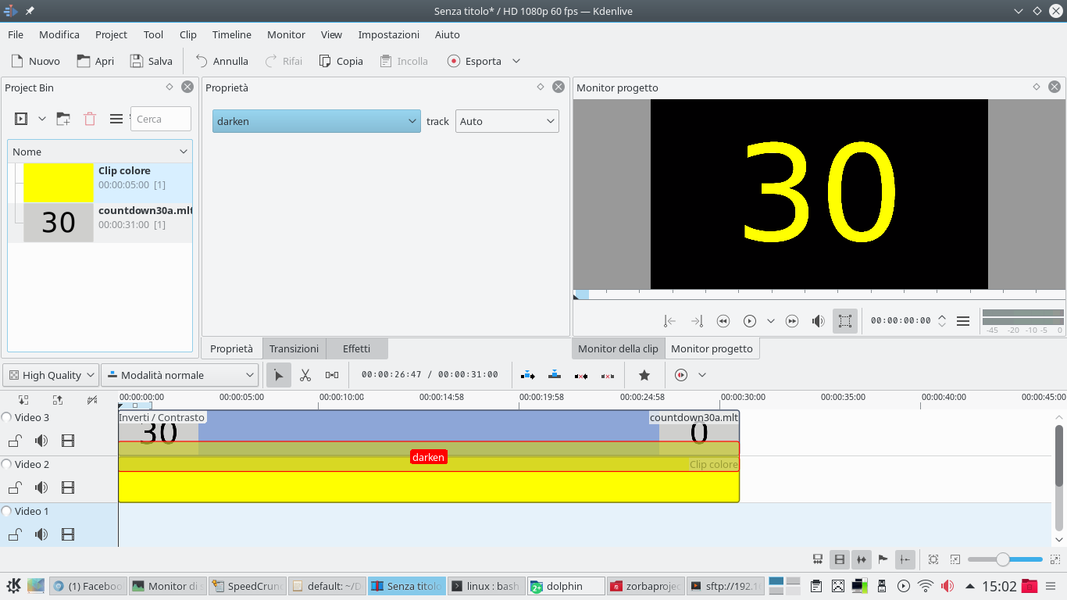 1 TRANSIZIONE DARKEN– Ora dobbiamo semplicemente inserire la clip colore nella traccia Video2, esattamente sotto alla clip del countdown. Inoltre, dobbiamo dare alla clip colore la stessa lunghezza dell’altra clip. Tra le due applichiamo una transizione di tipo darken.
1 TRANSIZIONE DARKEN– Ora dobbiamo semplicemente inserire la clip colore nella traccia Video2, esattamente sotto alla clip del countdown. Inoltre, dobbiamo dare alla clip colore la stessa lunghezza dell’altra clip. Tra le due applichiamo una transizione di tipo darken. 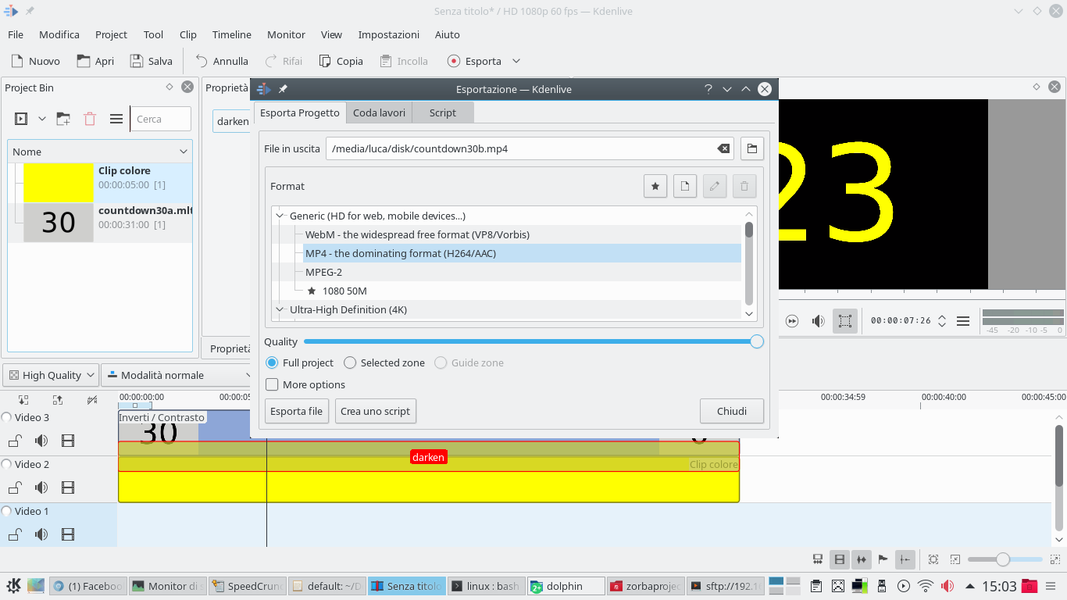 2 ESPORTAZIONE CLIP– Possiamo provare la clip per valutare l’effetto ottenuto. Se il risultato ci aggrada, possiamo esportarlo in un file video. Per farlo basta cliccare sul pulsante Esporta. Visto che il video è molto semplice, possiamo utilizzare un formato qualsiasi.
2 ESPORTAZIONE CLIP– Possiamo provare la clip per valutare l’effetto ottenuto. Se il risultato ci aggrada, possiamo esportarlo in un file video. Per farlo basta cliccare sul pulsante Esporta. Visto che il video è molto semplice, possiamo utilizzare un formato qualsiasi. 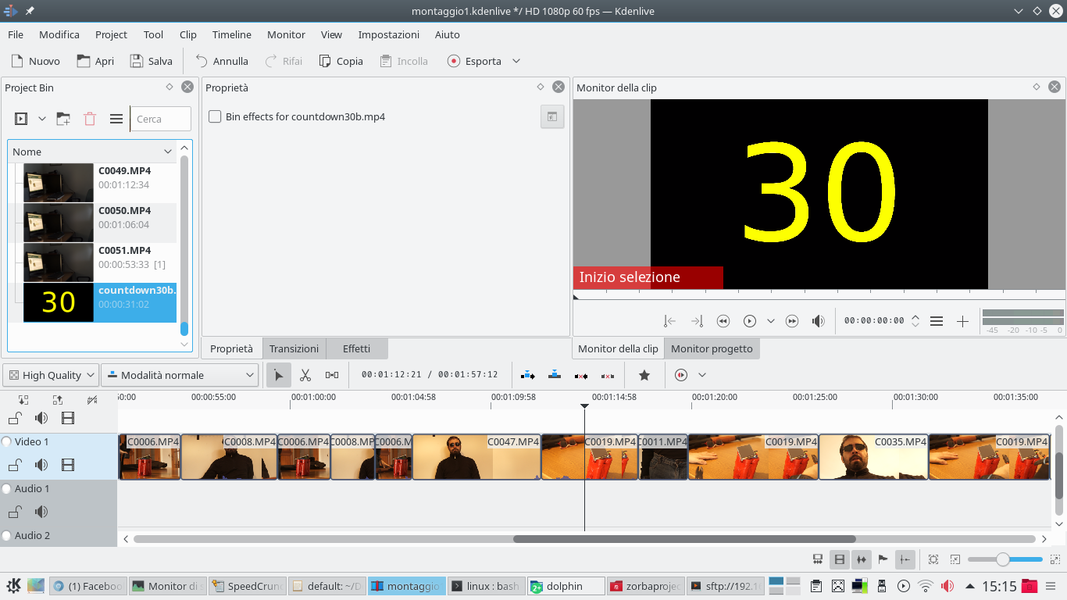 3 IL VERO PROGETTO– È arrivato il momento di aprire il progetto di Kdenlive per il montaggio del filmato vero e proprio: dovremo inserire in esso sia la clip girata con la videocamera, sia la clip appena realizzata con il nostro countdown.
3 IL VERO PROGETTO– È arrivato il momento di aprire il progetto di Kdenlive per il montaggio del filmato vero e proprio: dovremo inserire in esso sia la clip girata con la videocamera, sia la clip appena realizzata con il nostro countdown. 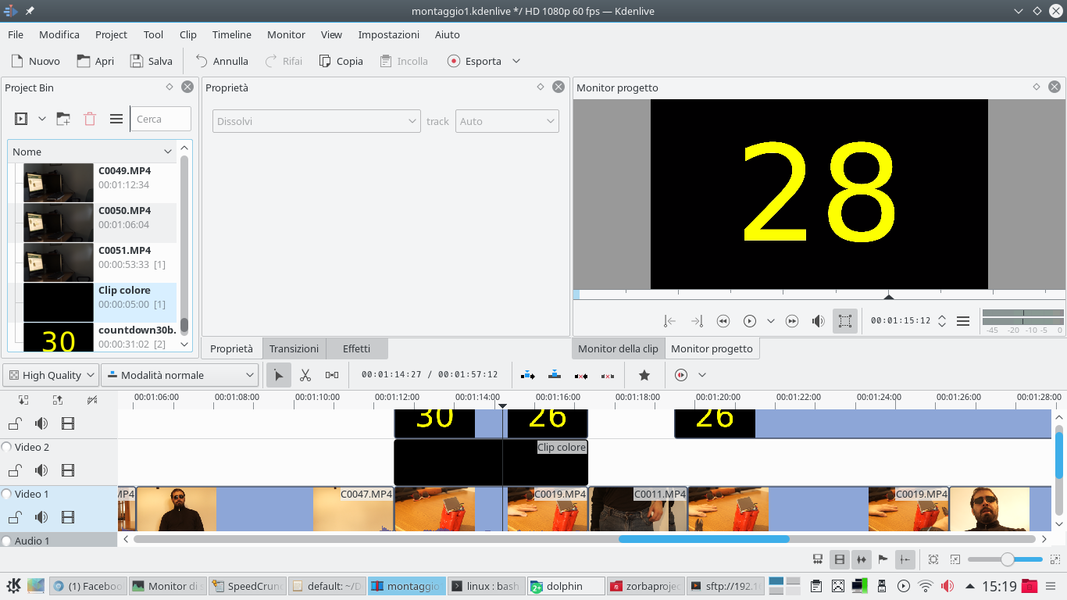 4 USIAMO 3 TRACCE– La clip con il filmato va posizionata nella traccia più bassa, la Video1. Nella traccia più alta, la Video3, dobbiamo invece inserire la clip contenente il countdown. Infine, tra la due tracce, nella Video2, dobbiamo inserire una clip colore, di colore nero.
4 USIAMO 3 TRACCE– La clip con il filmato va posizionata nella traccia più bassa, la Video1. Nella traccia più alta, la Video3, dobbiamo invece inserire la clip contenente il countdown. Infine, tra la due tracce, nella Video2, dobbiamo inserire una clip colore, di colore nero. Le transizioni giuste
Per ottenere l’effetto “schermo”, ci serve una apposita transizione
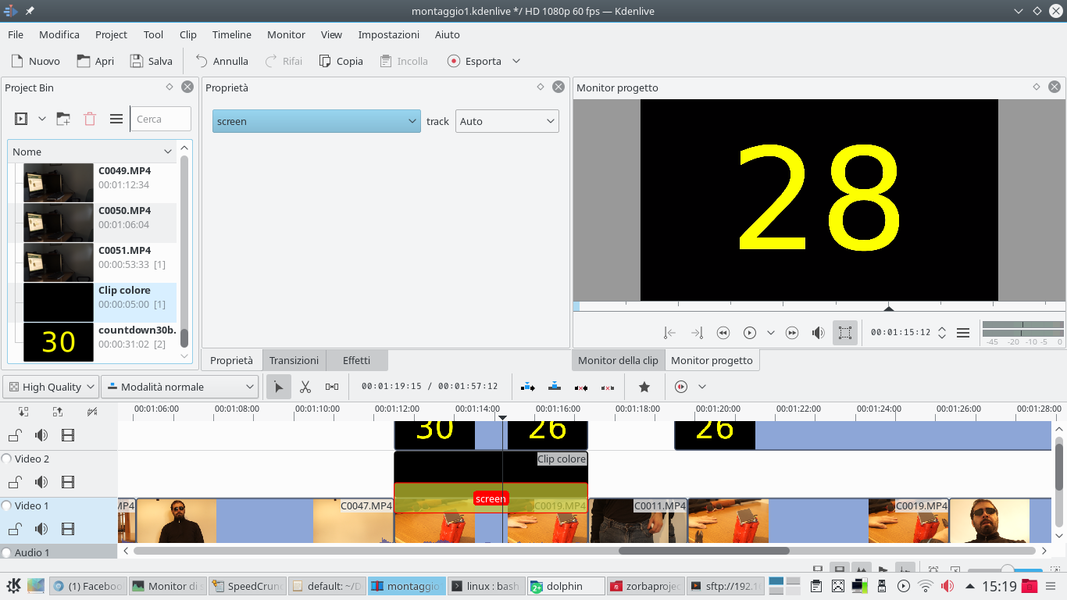 1 EFFETTO SCHERMO – Tra la clip colore e la clip con il filmato della videocamera dobbiamo inserire una transizione di tipo screen. Infatti, ciò che vogliamo simulare è uno schermo, e tale transizione ci permette di rendere trasparente il nero e rendere luminosi gli altri colori.
1 EFFETTO SCHERMO – Tra la clip colore e la clip con il filmato della videocamera dobbiamo inserire una transizione di tipo screen. Infatti, ciò che vogliamo simulare è uno schermo, e tale transizione ci permette di rendere trasparente il nero e rendere luminosi gli altri colori. 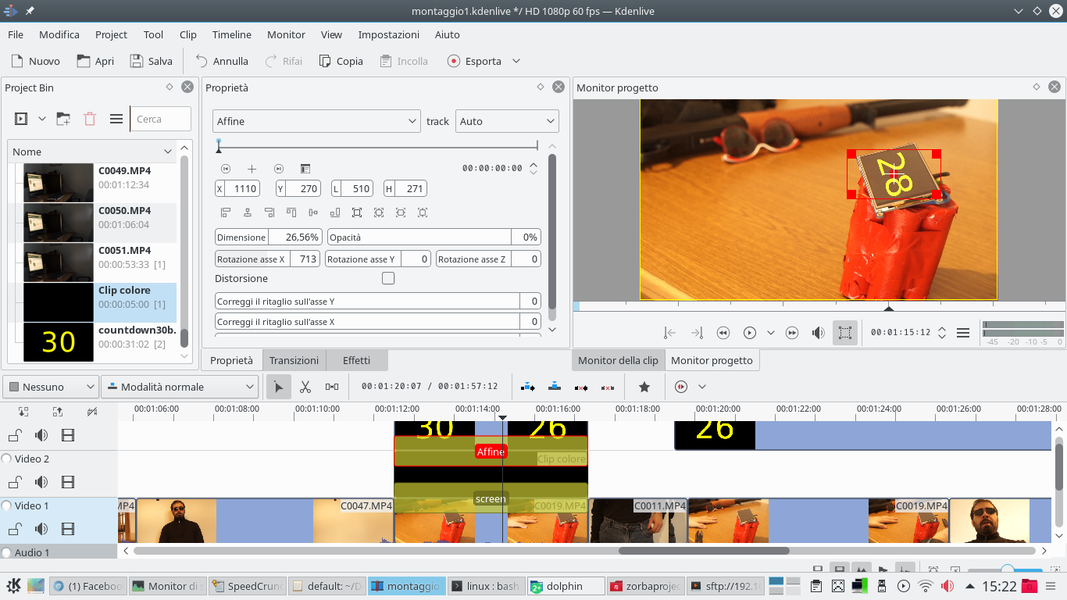 2 LA COMPOSIZIONE– Tra le clip del countdown e quella del colore nero (quindi traccia Video3 e Video2) dobbiamo inserire una transizione di tipo Affine. Grazie ad essa possiamo posizionare il numero proprio in corrispondenza del display.
2 LA COMPOSIZIONE– Tra le clip del countdown e quella del colore nero (quindi traccia Video3 e Video2) dobbiamo inserire una transizione di tipo Affine. Grazie ad essa possiamo posizionare il numero proprio in corrispondenza del display. 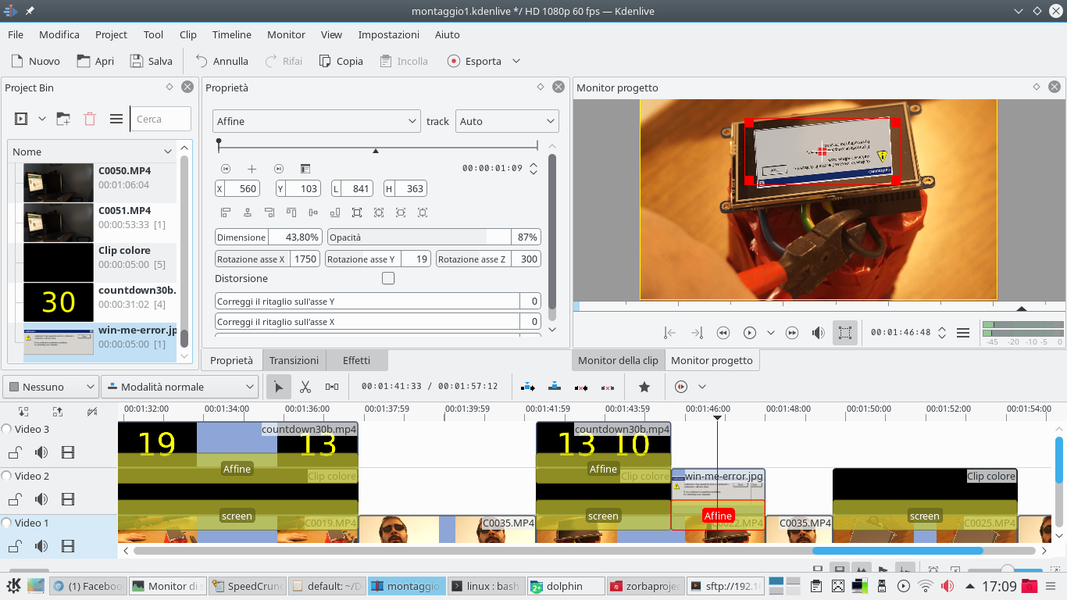 3 ROTAZIONE X, Y, Z– Molto utili, anche se poco intuitive, sono le rotazioni nei tre assi dello spazio: se abbiamo un semplice countdown, ci basta la rotazione sull’asse X, ma se abbiamo immagini più complesso possiamo correggere la prospettiva gli assi Y e Z.
3 ROTAZIONE X, Y, Z– Molto utili, anche se poco intuitive, sono le rotazioni nei tre assi dello spazio: se abbiamo un semplice countdown, ci basta la rotazione sull’asse X, ma se abbiamo immagini più complesso possiamo correggere la prospettiva gli assi Y e Z. 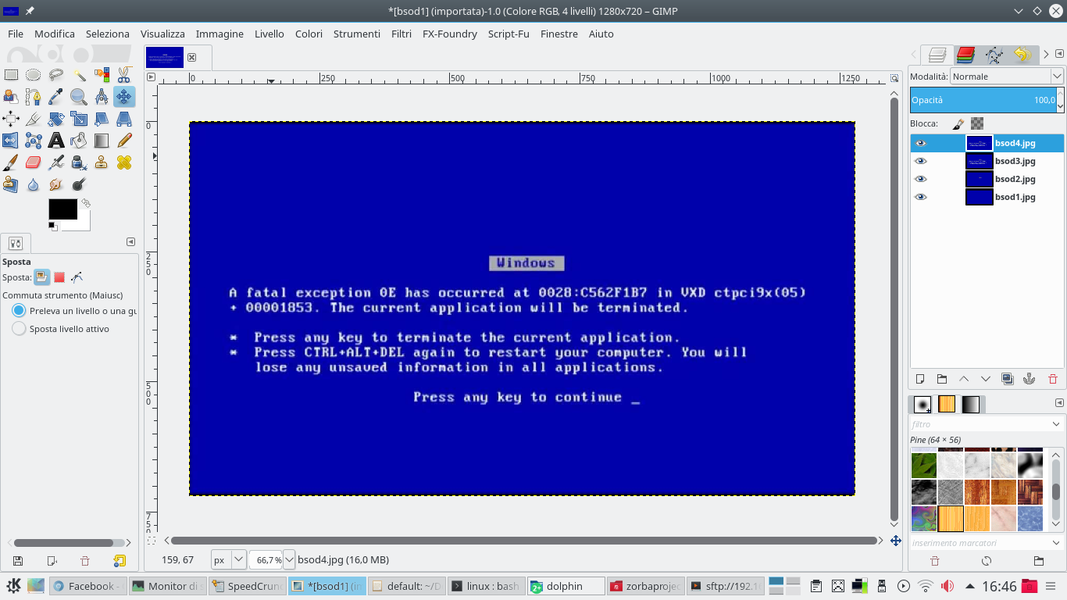 4 I FRAME CON GIMP– Se, invece, vogliamo realizzare una animazione, per far apparire delle cose in sequenza sul display, basta preparare tutti i fotogrammi dell’animazione con GIMP. I frame devono essere salvati nella stessa cartella, ciascuno con un nome progressivo (1,2,3,…).
4 I FRAME CON GIMP– Se, invece, vogliamo realizzare una animazione, per far apparire delle cose in sequenza sul display, basta preparare tutti i fotogrammi dell’animazione con GIMP. I frame devono essere salvati nella stessa cartella, ciascuno con un nome progressivo (1,2,3,…).